Cechy konfigurowania routera ZXHN H118N

- 4522
- 469
- Pan Ludwik Żak
Marka ZTE jest dobrze znana konsumentowi krajowi i nie tylko dzięki linii smartfonów - cały sprzęt telekomunikacyjny firmy różni się dobrymi cechami o umiarkowanej wartości. Te produkty KTE i krajowe dostawcy Internetu nie pozostały niezauważone - wielu z nich korzysta z routerów chińskiej marki z własnym oprogramowaniem, w tym Rostelecom i House.Ru. Dzisiaj zapoznamy się z jednym z tych routerów - ZXHN H118N.

Opis, główne cechy
Ten model jest następcą routera ZTE H108N, który był początkowo hybrydowy, a następnie zaczął być produkowany tylko w wersji modemu do łączenia się z Internetem za pośrednictwem ADSL. H118n portu telefonicznego całkowicie go zgubił, to znaczy jest klasyczny router, dość kompaktowy, dla solidnej piątej, który radzi sobie z deklarowaną prędkością 100 MB/sekundy na drucie i z dobrym zasięgiem WI -FI sieć.

Z reguły urządzenie jest dostarczane użytkownikom na warunkach wynajmu, często za darmo lub z opłatą symboliczną. Osobliwość routera jest instalacja pionowa, w tym ściana. W przeciwnym razie jest to typowy router domowy o podstawowej funkcjonalności charakterystycznej dla urządzeń tego poziomu ceny.
Porty LAN/WAN, WPS, WLAN i przyciski resetowania znajdują się na tylnym panelu, znajduje się również naklejka wskazująca wersję oprogramowania, dostawcy IP i adres MAC urządzenia.
Główne cechy routera ZTE ZXHN H118N:
- Zakres częstotliwości nadajnika Wi-Fi-2,4 GHz;
- LAN/WAN Port Port Prędkość transferu danych - 100 MB/s;
- Prędkość sieci Wi-Fi-300 MB/s.

Jak skonfigurować Internet na routerze ZXHN H118N
Pierwszą rzeczą do zrobienia jest podłączenie routera do kabla dostawcy, wkładając ostatni router do portu WAN. Następnie musisz podłączyć do niego komputer za pomocą sznurka zawartego w zestawie zasilającym urządzenie. Po włączeniu ZXHN H118N, musisz poczekać kilka minut, podczas gdy zbudowany -in.
Konfigurowanie interfejsu sieciowego na samym komputerze nie jest obowiązkowe, ale jeśli wcześniej użyłeś innej metody łączenia się z siecią, aby uniknąć konfliktów między ustawieniami systemu operacyjnego a parametrami samego routera, lepiej go wykonać.
Ten etap składa się z prostej kontroli głównych parametrów sieci zainstalowanych w systemie Windows. Ważne jest, aby upewnić się, że odbieranie adresu IP jest przeprowadzane automatycznie, podobnie jak adresy serwera DNS-te opcje mogą pozostać skonfigurowane w inny sposób.
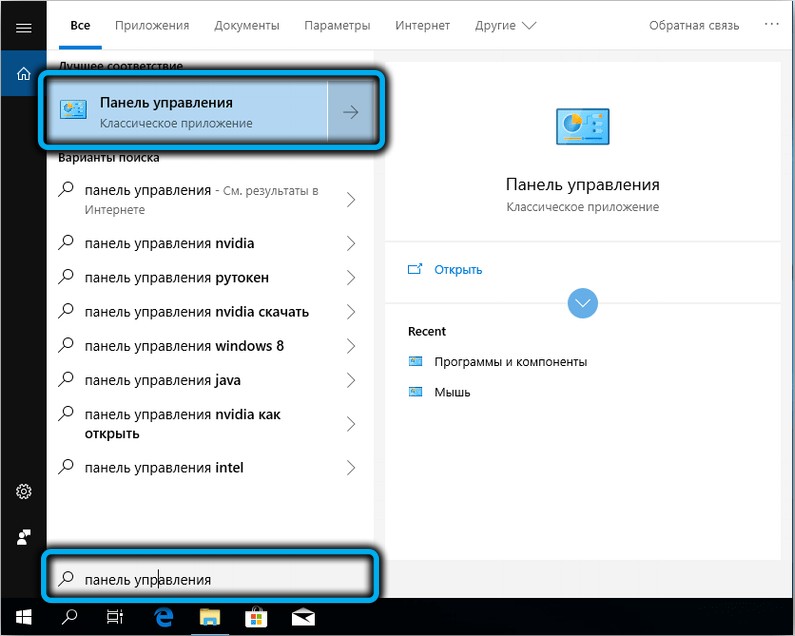
Aby sprawdzić menu Start, uruchamiamy „Panel sterowania”, w którym wybieramy kartę „Centrum zarządzania siecią ...”.
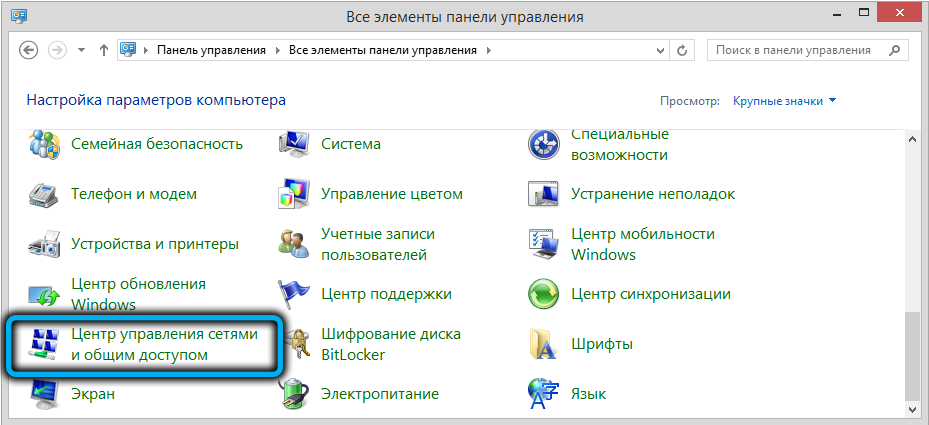
W lewym bloku okna otwierającego kliknij wiersz „Sterowanie połączeń sieciowych”.
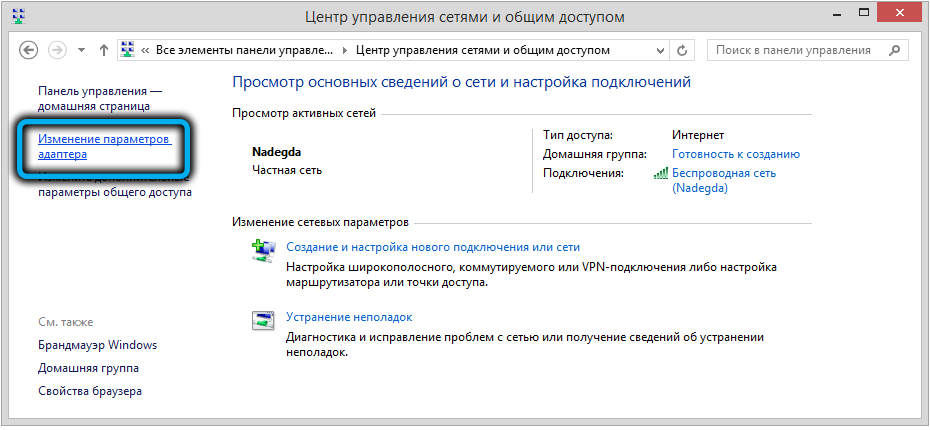
W nowym oknie połączenia sieciowego kliknij PKM, aby uzyskać bieżące połączenie i wybierz element „Właściwości”.
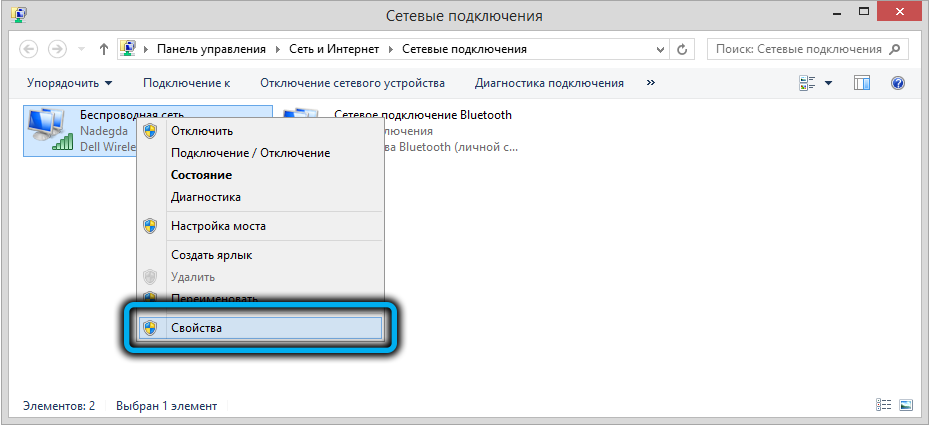
W następnym oknie zainstaluj kursor na linii „Protokół TCP/IPv4” i naciśnij przycisk „Właściwości”.
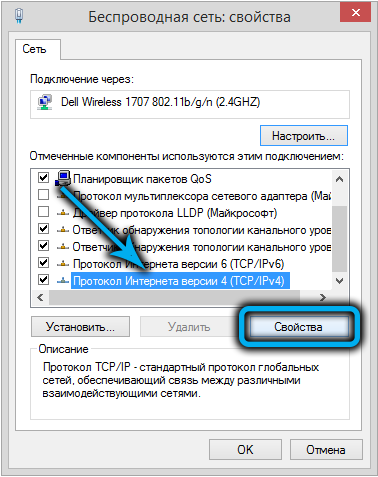
Skonfigurowaliśmy parametry, jak pokazano na rysunku - w tym przypadku komputer otrzyma statyczny adres sieci 192.168.1.2.
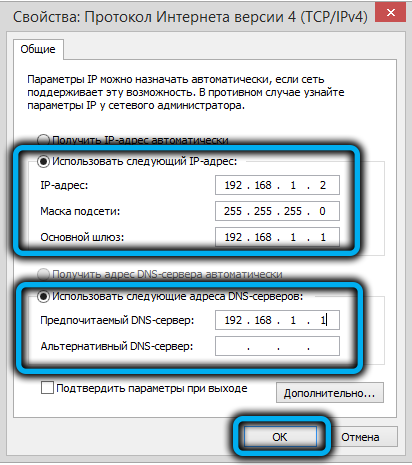
I możesz zainstalować przełączniki w pozycji „Uzyskaj adresy IP/DNS automatycznie”, a następnie za każdym razem, gdy ponownie uruchamianie routera komputer otrzyma różne adresy z dostępnego zakresu.
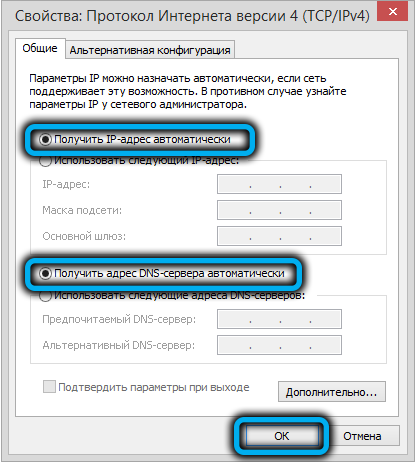
Teraz możesz przejść bezpośrednio do ustawienia routera ZTE ZXHN H118N Ręcznie (na przykład dostawcy Rostelecom):
- Uruchamiamy dowolną przeglądarkę na komputerze i zbieramy w wierszu adresu 192.168.1.1 - Domyślnie jest to adres IP routera w sieci lokalnej;
- Pojawi się okno autoryzacji interfejsu internetowego, w którym musisz wprowadzić login i hasło. Domyślnie są one takie same (administrator), ale zaleca się zmianę hasła na ich własne, aby wykluczyć możliwość wprowadzenia panelu administracyjnego osobom trzecim;
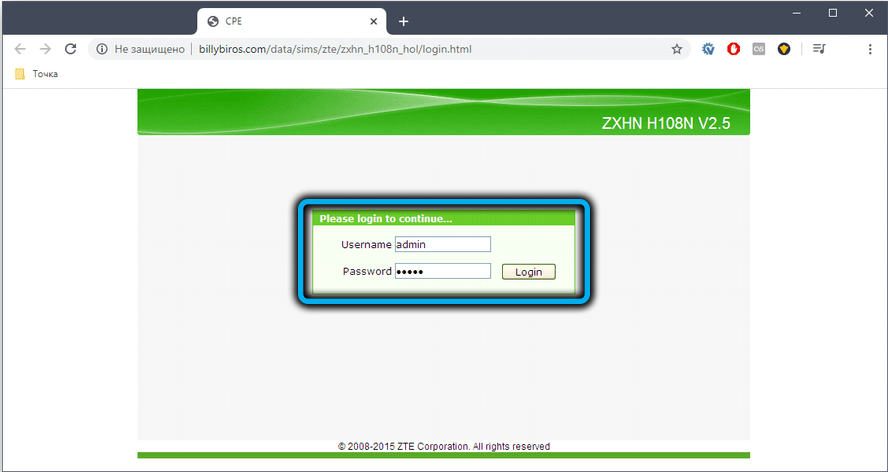
- Otwiera się strona główna interfejsu internetowego, która jest zainteresowana kartą sieciową;
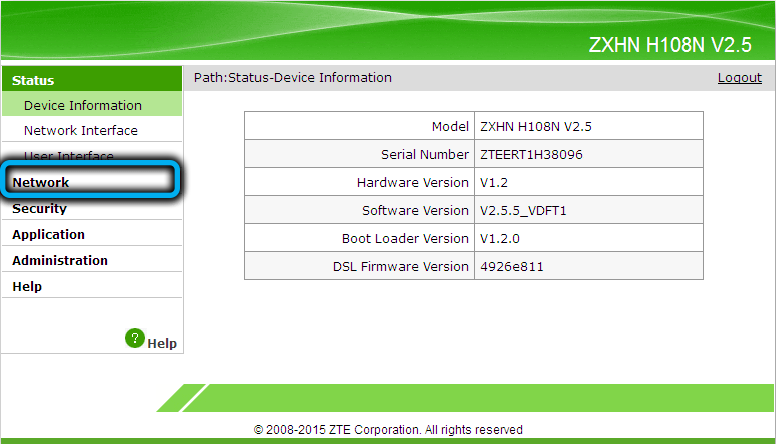
- Następnie przejdź do WAN i kliknij z akapitu połączenia WAN;
- Strona ustawień połączenia internetowego zostanie otwarta z dużą liczbą parametrów, z których większość nie powinna pozostać dotknięta;
- Aby utworzyć nowe połączenie w polu Nazwa połączenia, wybierz wartość Utwórz wartość połączenia WAN;
- W następnym polu (Nowa nazwa połączenia) wpisujemy nazwę połączenia lub opuszczamy istniejący (Internet);
- W polu typu musisz wybrać wartość trasy;
- Jesteśmy przekonani, że w polu typu łącza wartość to PPP, a w pobliżu PPPoE Pass-Troug nie ma znaczenia kontrolnego;
- Wprowadzamy dostawcę/hasło do pól nazwy użytkownika/hasła, są one zwykle wskazane w umowie;
- Pole nazwy usługi, podobnie jak nowa nazwa połączenia, może zawierać dowolną wartość - to nazwa twojego dostawcy Internetu;
- W polu wersji IP pozostawiamy wartość domyślną - IPv4, w polu PPP TranStype, wartość PPPOE powinna być taka;
- Pozostaje upewnienie się, że w pobliżu parametru włączania NAT znajduje się pole wyboru i kliknij przycisk Utwórz.
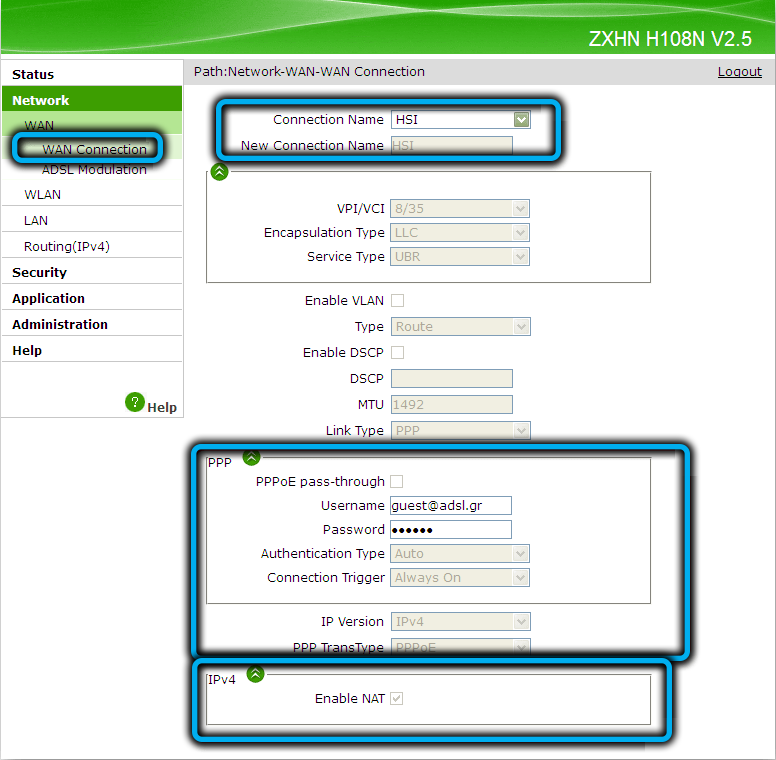
Konfigurowanie routera H118N z domu dostawcy.Ru nie różni się od powyższych, inne będą tylko danymi uwierzytelniania.
Aby zmienić hasło do wprowadzenia interfejsu internetowego, jak zaleciliśmy powyżej, musisz przejść do karty administracji w substancji zarządzania użytkownikami.
Ustawienie ZXHN H118N do rozkładu Wi-Fi
Aby skonfigurować sieć domową, przechodzimy do karty sieciowej, kliknij punkt WLAN i przechodzimy do akapitu podstawowego.
Dalsze działania:
- Jesteśmy przekonani, że parametr trybu bezprzewodowego RF jest ustawiony w Enable;
- W polu trybu wartość należy mieszać;
- Zainstaluj nasz region, nie dotykaj reszty parametrów i kliknij Prześlij;
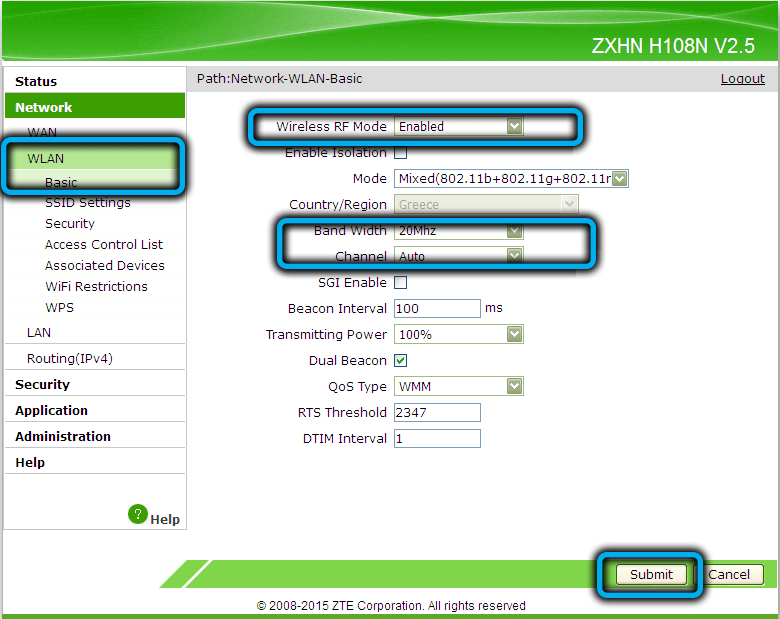
- Przechodzimy do ustawień SSID
- Jesteśmy przekonani, że w polu Enable SSID znajduje się pole wyboru;
- Podaj nazwę naszej sieci w polu Nazwa SSID;
- ustaw najwyższy priorytet (1);
- Kliknij Prześlij ponownie;
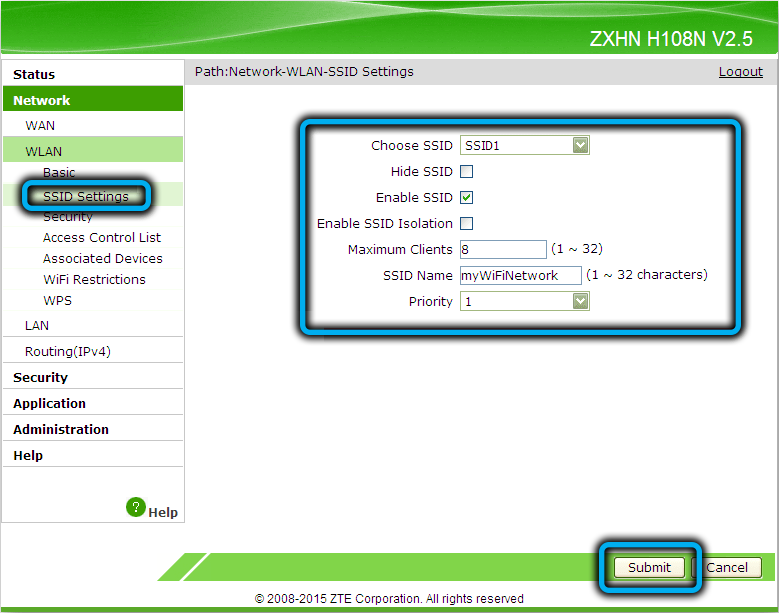
- Wchodzimy w podsekcję bezpieczeństwa;
- Pole typu uwierzytelniania powinno być WPA/WPA2-PSK;
- Wynaleźamy i wpisujemy hasło dla jego sieci Wi-Fi (co najmniej 8 znaków, bez liter cyrylicznych);
- Jesteśmy przekonani, że w polu algorytmu szyfrowania jest wartość TKIP+AES;
- Kliknij Prześlij.
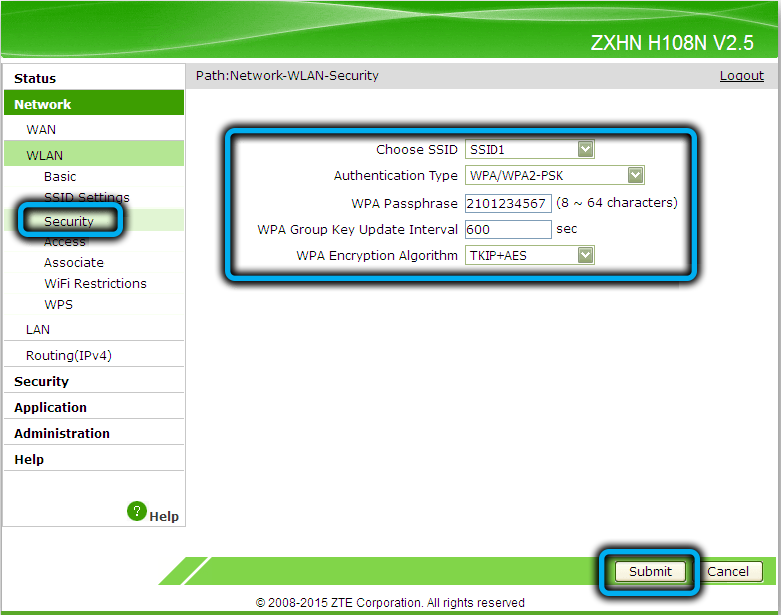
Teraz możesz spróbować połączyć się z domową siecią bezprzewodową z urządzeń mobilnych.
Zauważ, że ZXHN H118N obsługuje funkcję uproszczonego dostępu do sieci Wi-Fi. Jeśli masz urządzenia obsługujące tę metodę połączenia, musisz włączyć WPS na routerze za pomocą tego samego przycisku, a także na urządzeniu klienckim.
Cyfrowa interaktywna telewizja
Kolejną raczej popularną funkcją jest wspieranie IPTV Direct Broadcast przez Router of Direct Broadcasting. Aby go włączyć, przechodzimy do karty sieciowej, wybieramy element menu WAN i połączenie WAN z akapit. Tworzymy nowe połączenie, instalując pole nazwy połączenia Utwórz połączenie WAN, jak już zrobiliśmy, przypisujemy tę nazwę połączenia (na przykład IPTV) i wskazujemy typ połączenia mostu mostowego. Kliknij przycisk Utwórz i przejdź do akapitu menu powiązania portu. Tutaj, w polu WAN Concept, musisz określić nowo utworzone połączenie (IPTV) i przypisać dowolny bezpłatny port do transmisji telewizji cyfrowej, umieszczając znacznik wyboru naprzeciwko tego. Kliknij Prześlij.
UWAGA. Ten port nie może być używany w Internecie, jest skonfigurowany dla określonego formatu transmisji IPTV.Ustawienia w trybie repiter
Niestety, użycie ZXHN H118N w trybie repiter jest niemożliwe, ale jeśli nie masz wystarczającej liczby portów, aby podłączyć urządzenia lub musisz rozszerzyć obszar zasięgu sieci bezprzewodowej, możliwe jest podłączenie routera do głównego routera w moście mostu tryb. Jednocześnie sieć Wi-Fi obu urządzeń będzie inna, co nie zawsze jest wygodne. Ale jeśli twój smartfon może automatycznie przełączyć się na sieć o silniejszym poziomie sygnału, nie zauważysz tego.
Reloading Zxhn H118n, Reset do ustawień fabrycznych
Jeśli istnieje potrzeba zresetowania ustawień routera (na przykład, jeśli nie pamiętasz hasła do wprowadzenia interfejsu internetowego), możesz użyć przycisku resetowania znajdującego się na tylnym panelu routera. Naciśnij go i przytrzymaj przez około 10 sekund, po czym urządzenie ponownie uruchomi się z ustawieniami fabrycznymi.
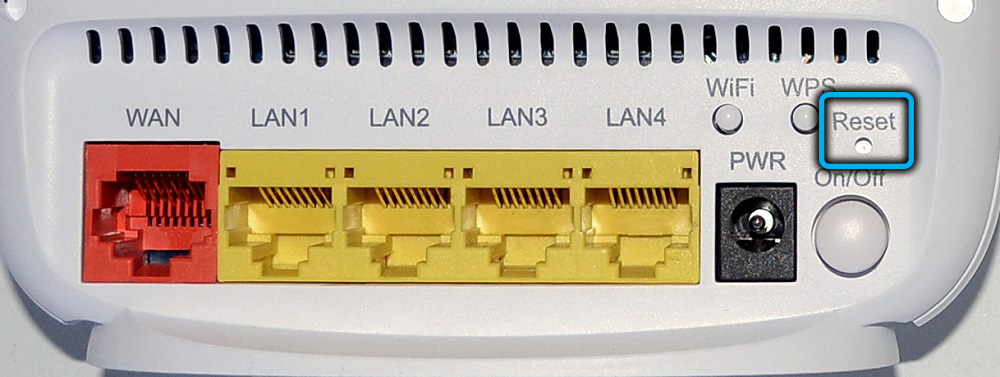
Jeśli dostęp do interfejsu internetowego nie zostanie utracony, możesz odrzucić oprogramowanie routera. Odpowiedni przycisk znajduje się w karcie administracji w substancji zarządzania systemem. Jeśli chcesz rozładować do instalacji fabrycznych, kliknij przycisk Przywróć domyślnie, jeśli potrzebujesz ponownie uruchomić przycisk routera.
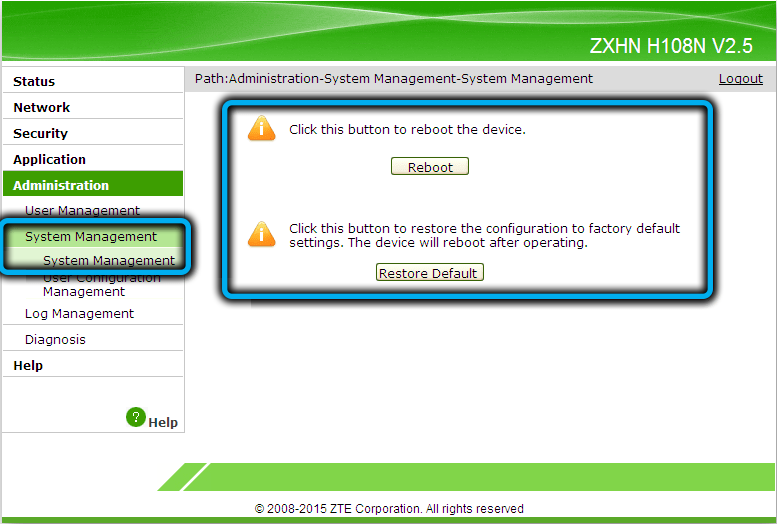
Aktualizacja firmware
Ściśle mówiąc, markowe routery, które jest modelem ZXHN H118N, mają specjalistyczne oprogramowanie układowe dla konkretnego dostawcy Internetu, więc zdecydowanie zaleca się je przeglądać samodzielnie - możesz uzyskać urządzenie niezwiązane z obróbką zamiast zaktualizowanego mikroprologii.
Możesz znaleźć oficjalne oprogramowanie fabryczne dla ZXHN H118N, ale nie będzie możliwe go zainstalowanie tak.
A jeśli musisz rozwiązać router od konkretnego dostawcy (co nie jest rzadkie), pomyśl trzy razy, czy warto to zrobić. Jeśli naprawdę chcesz uzyskać „czyste” urządzenie - migamy zgodnie z następnym algorytmem:
- Przechodzimy do zakładki zarządzania;
- Wybierz element menu aktualizacji oprogramowania (jeśli nie ma takiej opcji w twoim modelu, nie będzie możliwe reflash);
- Najpierw szyjemy z oprogramowaniem układowym Provider (z domu.ru, Rostelecom lub inny dostawca);
- W rezultacie interfejs internetowy stanie się niedostępny, aby uzyskać dostęp do urządzenia, aby użyć Telnet z loginem i hasłem root/root;
- Kliknij przycisk resetowania i wprowadź interfejs internetowy z domyślnymi wartościami logowania i hasła;
- Przechodzimy do aktualizacji oprogramowania i zszywamy oryginalne chińskie oprogramowanie układowe.
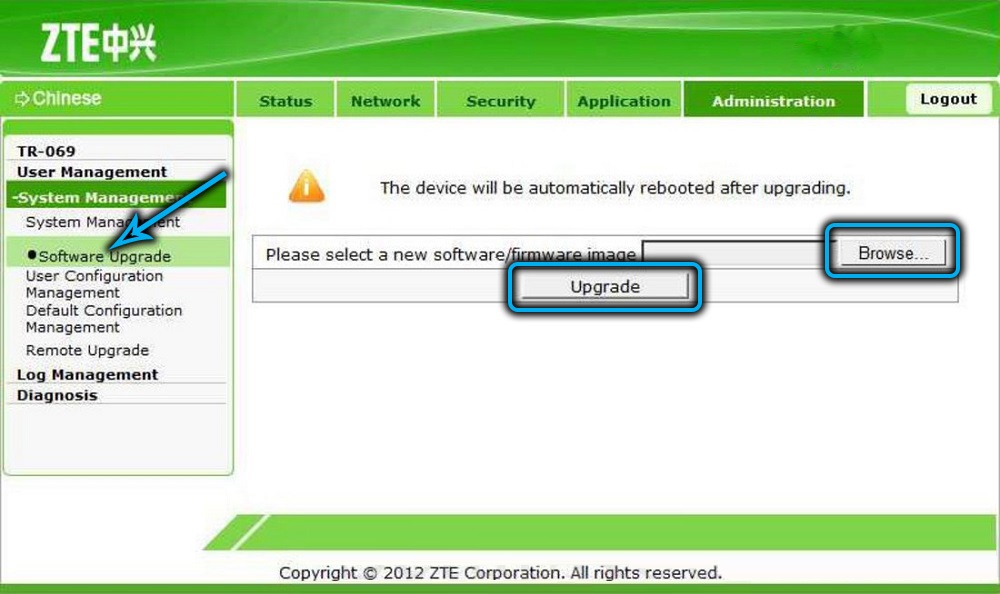
W razie potrzeby można znaleźć alternatywne oprogramowanie układowe z rozszerzoną funkcjonalnością, ale musisz z nich używać inspekcyjnie - pojawią się niektóre nowe funkcje, ale jak stabilny router będzie nieznany.
I jakie masz doświadczenie w konfigurowaniu i uruchamianiu routera ZXHN H118N? Udostępnij nam to w komentarzach.

